- Auteur Lauren Nevill [email protected].
- Public 2023-12-16 18:48.
- Laatst gewijzigd 2025-01-23 15:16.
Met constant werk op internet, hebben we in de regel veel open tabbladen die we moeten opslaan om door te kunnen werken de volgende keer dat we de computer aanzetten. Er zijn verschillende manieren om de geopende tabbladen op te slaan. U bent vrij om ze allemaal te gebruiken, afhankelijk van wat u het gemakkelijkst vindt.
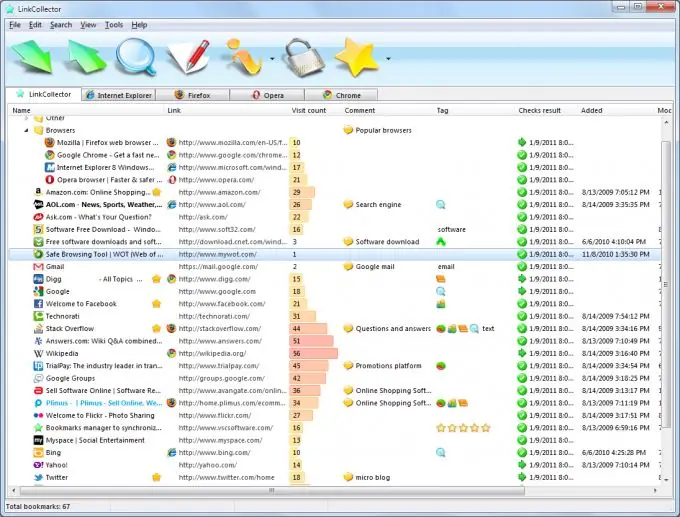
instructies:
Stap 1
Houd tabbladen open. Open hiervoor uw browserinstellingen en zoek het paneel dat verantwoordelijk is voor het sluiten van de tabbladen van het hoofdvenster. Selecteer "Opslaan geopende tabbladen". In sommige browsers is deze functie standaard ingeschakeld, dus om die tabbladen te openen waaraan u in de vorige sessie hebt gewerkt, hoeft u alleen maar de browser te sluiten.
Stap 2
Sla de tabbladen waar u nu aan werkt op in uw browserbladwijzers. Open hiervoor het menu "Bladwijzers" en selecteer "Nieuwe bladwijzer toevoegen". U kunt ook op de ster in de adresbalk klikken en de pagina wordt direct toegevoegd aan uw favorieten. Deze functie is geïmplementeerd in de Firefox-browser, anders moet u de standaard bladwijzermethode gebruiken.
Stap 3
Sla de tabbladen waar u nu aan werkt op in uw browserbladwijzers. Open hiervoor het menu "Bladwijzers" en selecteer "Nieuwe bladwijzer toevoegen". U kunt ook op de ster in de adresbalk klikken en de pagina wordt direct toegevoegd aan uw favorieten. Deze functie is geïmplementeerd in de Firefox-browser, anders moet u de standaard bladwijzermethode gebruiken.






